小白怎么重装win10系统 小白重装win10系统教程
有了合适的工具,重装系统可以变得简单、直接,即使是初学者也能轻松完成。比如本站的在线重装系统工具就很受欢迎,它简化了Win10的重装过程,提供一站式的解决方案,从备份数据到系统安装,每一步都有详细的指导。本指南将推荐使用它,帮助小白用户顺利、快速地重装Win10系统。

一、所需工具
重装系统工具:在线电脑重装系统软件(点击红字下载)
二、注意事项
1、关闭杀毒软件和防火墙,以免影响重装系统工具正常运行。
2、在进行系统重装之前,备份所有重要的文件和数据,防止数据丢失。
3、确认电脑连接网络,系统镜像文件和必要驱动都需要从互联网下载。
三、重装win10教程
1、运行装机工具前,请确保关闭所有杀毒软件,以防其干扰重装过程。然后点击“立即重装”。
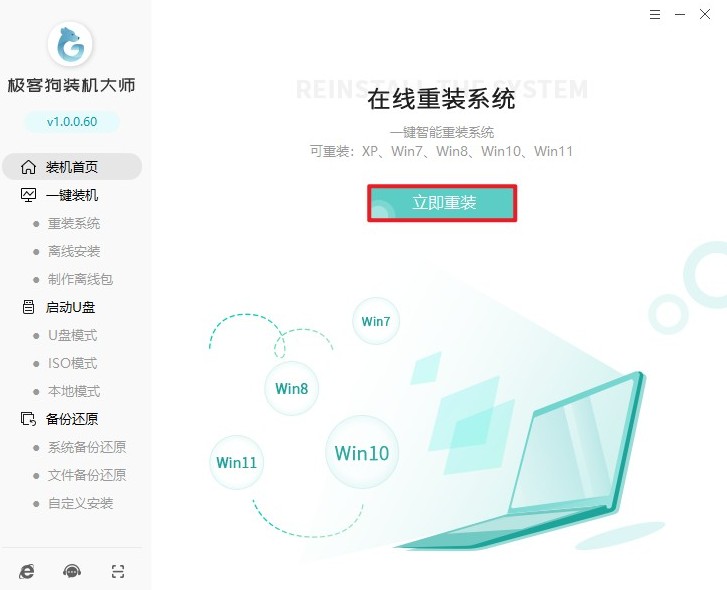
2、下一步,从提供的版本中挑选适合你电脑配置和需求的Windows 10版本。
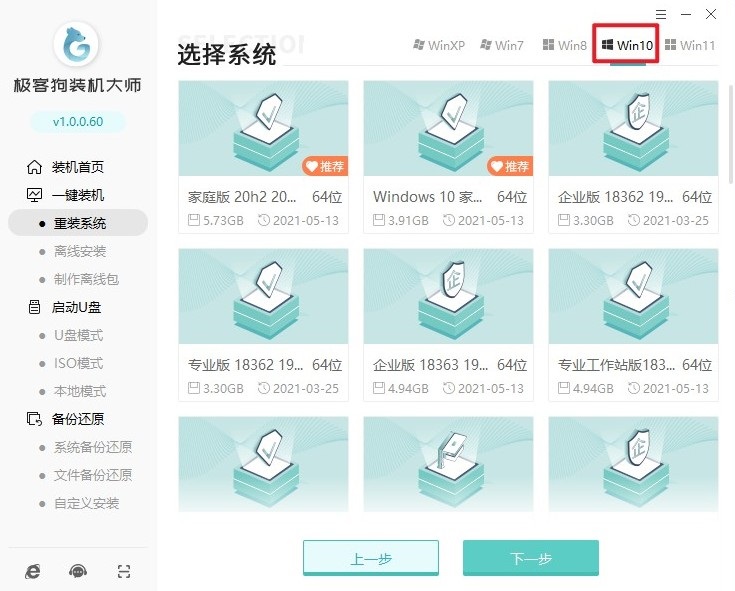
3、在准备重装的阶段选择需要的基础性软件,以便在系统安装完成后,这些软件能够被自动安装好。如果不需要,记得取消选择,否则将默认下载安装。
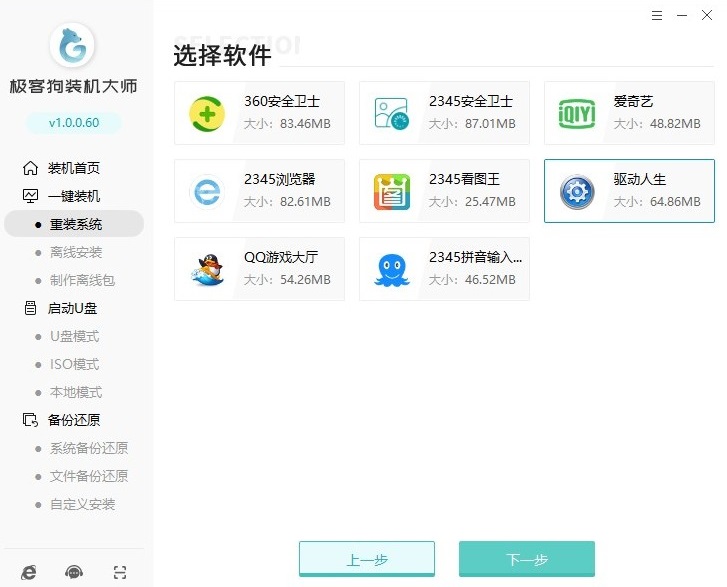
4、在点击“开始安装”按钮前,务必备份你的重要文件和数据。你可以使用外部硬盘、云存储服务来备份你的文件或者直接在重装系统工具中选择备份。
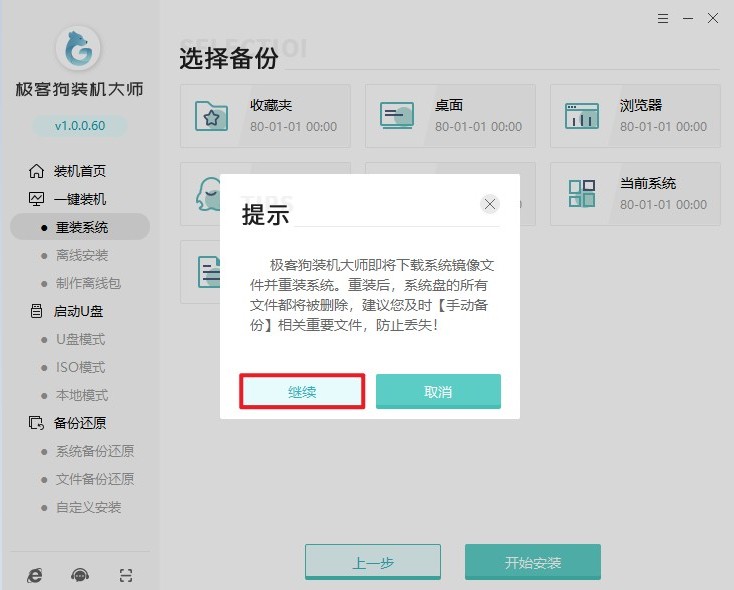
5、挑选完重要文件后,下一步是下载所有必要资源并部署。
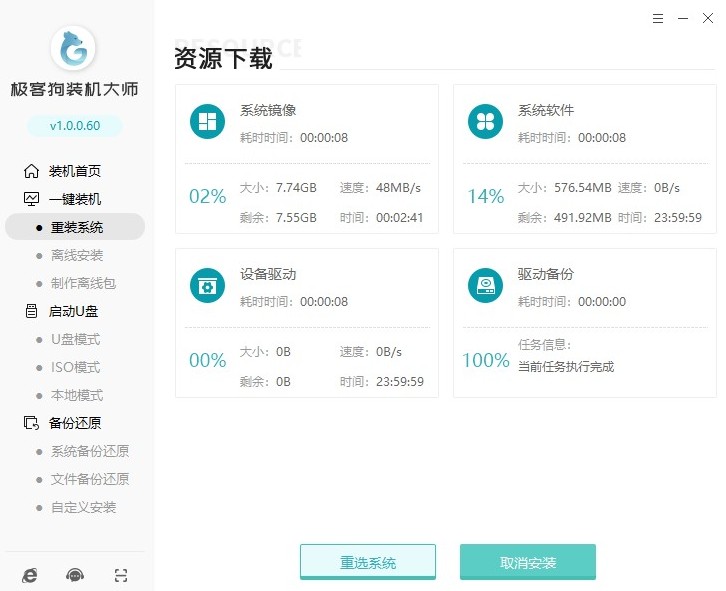
6、等待部署完成,电脑进入10s倒计时重启。
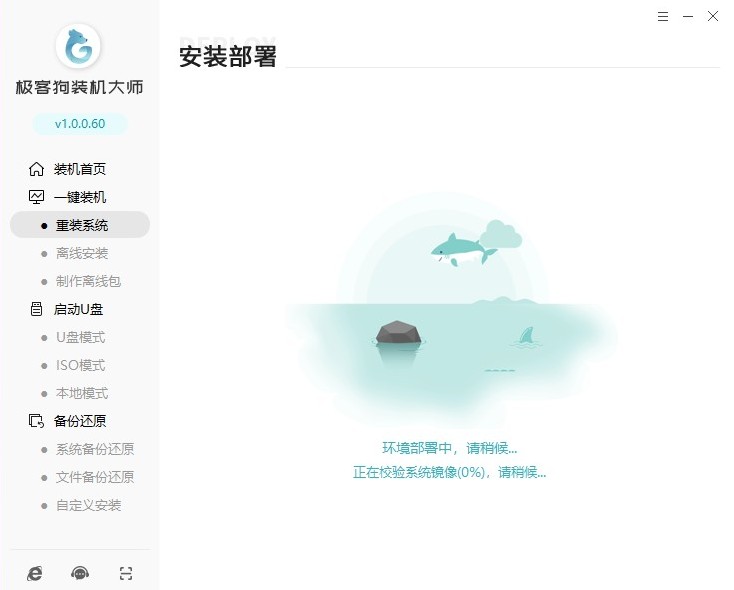
7、重启过程中,你需要选择GeekDog PE回车进入。
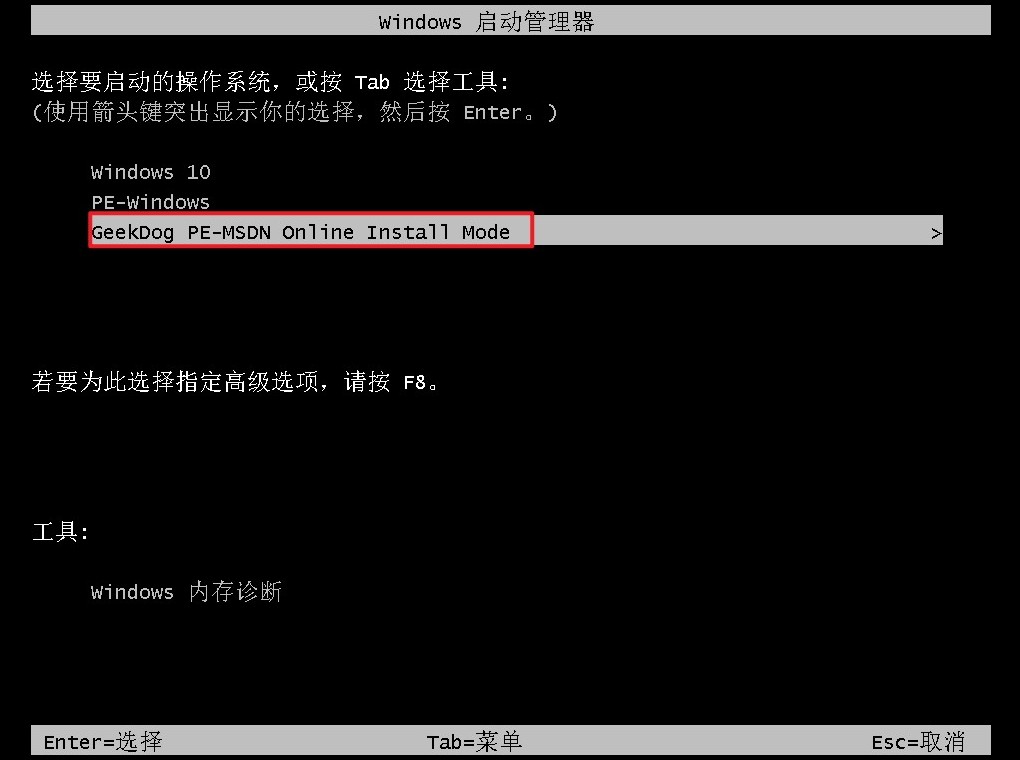
8、一旦完成上述步骤,接下来就是进入GeekDog PE环境开始实际的安装过程。
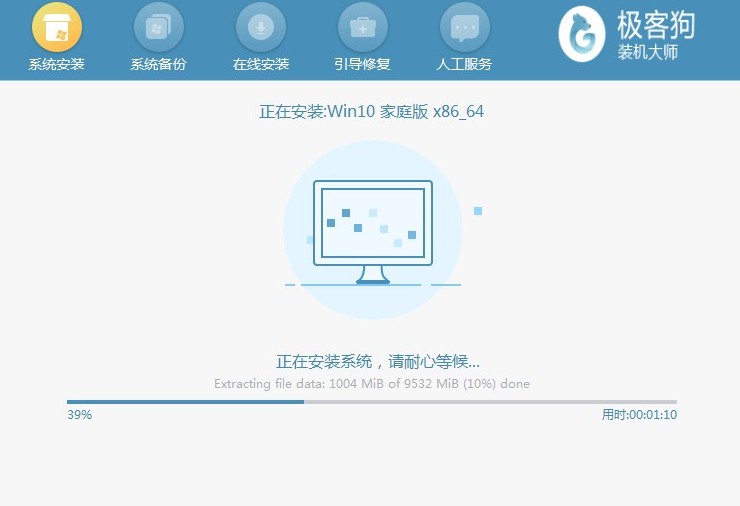
9、成功安装win10后,电脑将重新启动最后进入全新的系统桌面。
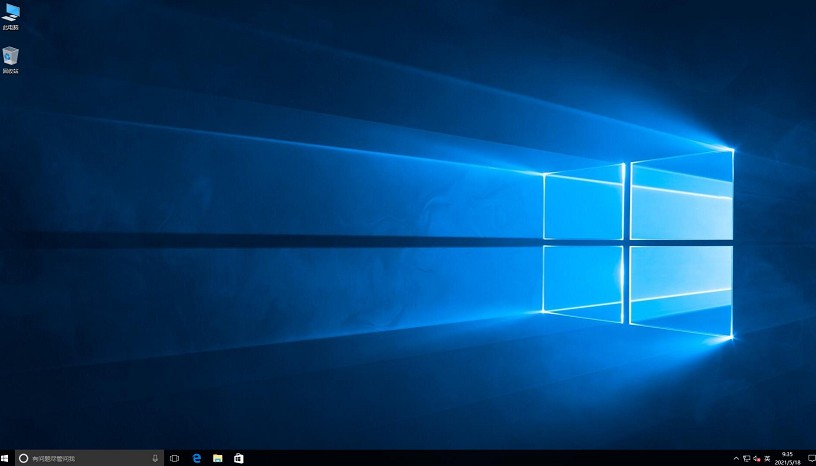
以上内容讲解了,小白重装win10系统教程。通过使用本站的在线重装系统工具,即使是没有任何技术背景的小白用户也能轻松完成Win10系统的重装。这一过程不仅让你的电脑恢复到了最佳状态,也为你提供了一个简单、高效的系统重装方案。
原文链接:https://www.jikegou.net/win10/4996.html 转载请标明
极客狗装机大师,系统重装即刻简单
一键重装,备份还原,安全纯净,兼容所有

